Toutes les étapes nécessaires au démarrage de votre logiciel
Bienvenue dans la communauté ColorGATE !
Pour commencer à utiliser ColorGATE, vous devez suivre quatre étapes. Cliquez sur chaque étape pour obtenir plus d'informations, ou regardez simplement notre vidéo explicative ci-dessous.
- Enregistrement de l'utilisateur
- Enregistrement du produit
- Téléchargement et installation
- Activation du produit
Nous vous souhaitons beaucoup de succès avec votre nouveau logiciel !
Si vous souhaitez mettre à jour votre logiciel, veuillez consulter les étapes ici.

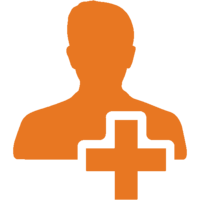
1. ENREGISTREMENT DE L'UTILISATEUR
Veuillez vous rendre dans la zone d'assistance.
Dans le coin supérieur droit, vous trouverez le bouton pour vous enregistrer. Cliquez dessus et choisissez "Register Now". Après avoir saisi vos nouveaux identifiants de connexion, vous recevrez un courriel de customerservice@colorgate.com. Veuillez cliquer sur le lien d'activation pour finaliser votre inscription.
Vous pouvez maintenant vous connecter à l'espace d'assistance avec les données de votre compte.
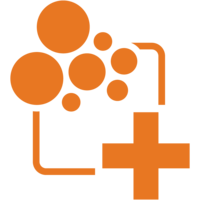
2. ENREGISTREMENT DU PRODUIT
Pour enregistrer votre produit, veuillez ouvrir l'enregistrement du produit. Vous avez besoin de votre numéro de licence. Selon le type de licence, vous trouverez votre numéro de licence ici :
- Licence matérielle / clé USB : si vous avez acheté une licence matérielle, vous avez reçu une clé USB. Votre numéro de licence se trouve sur cette clé.
- Licence logicielle : si vous avez acheté une licence logicielle, votre numéro de licence se trouve sur la facture.
- Licence groupée (Ricoh) : si vous avez acheté votre licence en même temps qu'une imprimante Ricoh, vous trouverez une petite enveloppe dans le paquet. Le numéro de licence se trouve à l'intérieur de cette enveloppe.
Veuillez saisir votre numéro de licence dans le champ correspondant lors de l'enregistrement du produit. Vous voyez maintenant un résumé de votre licence.
Après avoir cliqué sur "Next", vous devez ajouter l'imprimante que vous utilisez. Dans la dernière étape, veuillez accepter les conditions du contrat.
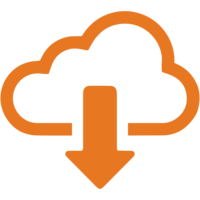
3. TÉLÉCHARGEMENT ET INSTALLATION
Vous trouverez votre nouveau logiciel dans la zone de téléchargement. Cliquez sur "Software" et choisissez le filtre correspondant à votre produit (Productionserver, Filmgate ou Proofgate). Téléchargez la dernière version.
Lancez le programme d'installation et suivez les instructions.
Veillez à choisir le bon type de licence dans la rubrique "Sélection du type de licence". Si vous avez un dongle USB, choisissez le symbole du matériel. Sinon, choisissez le symbole du logiciel.
Pour certaines imprimantes, vous avez besoin de composants logiciels supplémentaires. Vous les trouverez également dans la zone de téléchargement. Cliquez sur "Software" et choisissez le filtre "printer related".
Si votre imprimante fonctionne via USB, vous devrez peut-être installer un pilote d'imprimante fourni par le fabricant.

4. ACTIVATION DU PRODUIT
La dernière étape consiste à activer votre produit. Si vous n'avez pas encore accepté votre Value Pack, veuillez le faire dans la zone d'assistance sous "Account & Licenses" puis "Licenses". Vous pouvez voir un bouton en haut à droite. Démarrez maintenant votre logiciel ColorGATE pour activer votre produit.
ACTIVATION DES LICENCES DE LOGICIELS
Pour activer votre licence, veuillez vous rendre dans la zone d'assistance, cliquez sur "Account & Licenses" et allez dans l'onglet "Licenses". Cliquez sur votre numéro de licence. Sur le côté droit, vous pouvez voir le code d'activation. Collez ce code dans la boîte de dialogue que vous voyez dans votre logiciel et cliquez sur "Activate".
ACTIVATION DES LICENCES MATÉRIELLES
Votre dongle USB doit être connecté à votre ordinateur de production. Ouvrez votre logiciel. Lancez l'outil "Keyupdate" comme indiqué dans la première boîte de dialogue (vous pouvez également trouver cet outil dans C:\Program Files (x86)\ColorGATE Software\Productionserver23).
Cliquez sur "Download License File" et ensuite sur "Update attached dongle". La licence est maintenant connectée à votre dongle.
Si votre ordinateur de production ne dispose pas d'une connexion Internet, vous devez télécharger le fichier de licence sur un autre ordinateur et le copier sur votre ordinateur de production via USB. Une fois l'outil Keyupdate ouvert, cliquez sur "Open License File" et ensuite sur "Update attached dongle".
Si vous avez d'autres questions concernant l'enregistrement, l'installation ou l'activation, veuillez contacter customerservice@colorgate.com. N'oubliez pas d' indiquer votre numéro de licence lorsque vous nous contactez.
Nous vous souhaitons beaucoup de succès avec votre nouveau logiciel ColorGATE !
